アニメ画像を線画にするにはいろんな方法が・・・。
2010年08月12日
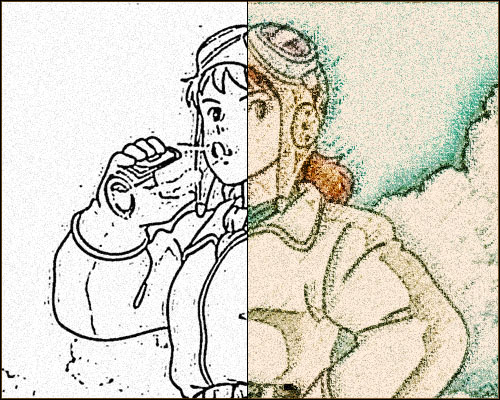
線画のアニメを線画にしてどうするんだ!ということになりますが、熱中人なのでそこのところ大目に見てください。
画像を線画にするにはいろんな方法があります。超簡単な方法では、Photo shopの「コピー」にて作成する方法が簡単です。しかし、アニメ画像とか線画では簡単で良いのですが、実写の人物や風景などには向いていません。
白と黒で表現するものであれば「コピー」でも良いのですが、実写の微妙な髪の毛やまつ毛などを表現するには無理があるようです。私も最初の頃は「コピー」でテストを繰り返していました。

スケッチアーツの種類の中の一つを例にとって見ましょう。レイヤーを見て見ると、下から背景に元画像その上に元画像のモノクロ画像、その上に線画の画像があります。
アニメ画像を線画にすると、線画の周りに「ゴミ」みたいなものが残っていますので、「ポスタリゼーション=3」を使ってゴミを減少させましょう。
元画像のモノクロ画像は、暗い部分を表現するために使います。
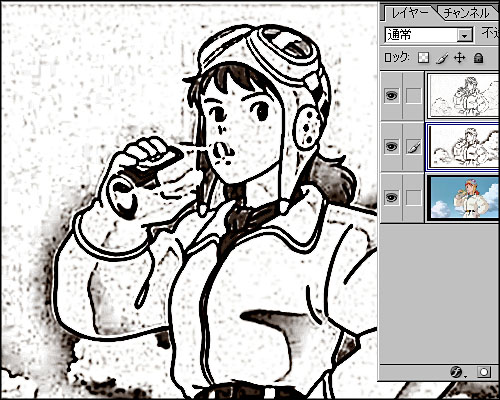
元画像のモノクロ画像を「フィルター」→「スケッチ」→「コピー」でコントラスト調整で、線画の暗い部分や立体感を作成します。
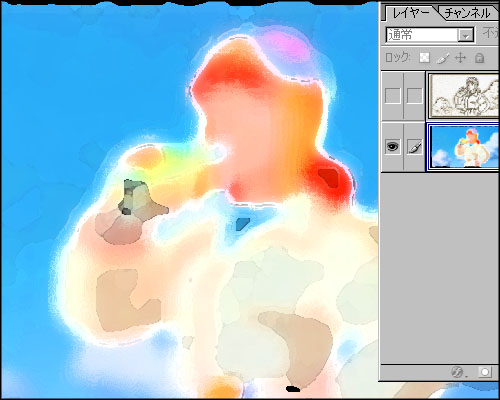
背景の元画像(カラー)は、「フィルター」→「アーティスティック」→「水彩画やパレットナイフ」を使って好みの形や色にします。

線画とシャドウのレイヤーを統合して、レイヤー設定を「スクリーン」にします。すると上の画像のような感じで表示されます。次に線画レイヤーを「コピー」して新規レイヤーにペーストします。その場合のレイヤー設定は、「焼き込みリニア」にします。そうすることによって、線画がハッキリと表示されるようになります。
次に3つの画像を「統合」し、カラー調整でお好みの色に設定します。

そのままのカラーでも良いのですが、少し古臭い感じを出すのに、オレンジ系のレイヤーを新規作成します。レイヤー設定は「乗算や各種」設定して確認してください。

最後に「ノイズやテクスチャ」などの処理をすれば、出来上がりとなります。注意点といたしまして、作業中の画像のサイズは2000ピクセル位に拡大して行い、最後に希望のサイズに戻してください。
今回のアクションでは、元画像サイズは720ピクセルを2000ピクセルに拡大して処理を行い、最後に900ピクセルに戻しています。
このような面倒くさい作業を1つのアクションにしたのが、Sketch Arts.atn(アクション)です。
つづく
Posted by 熱中人 at 09:32
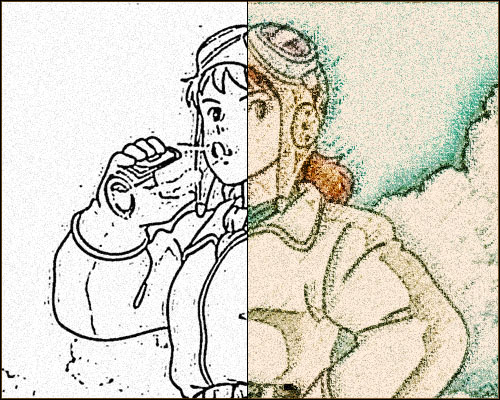
線画のアニメを線画にしてどうするんだ!ということになりますが、熱中人なのでそこのところ大目に見てください。
画像を線画にするにはいろんな方法があります。超簡単な方法では、Photo shopの「コピー」にて作成する方法が簡単です。しかし、アニメ画像とか線画では簡単で良いのですが、実写の人物や風景などには向いていません。
白と黒で表現するものであれば「コピー」でも良いのですが、実写の微妙な髪の毛やまつ毛などを表現するには無理があるようです。私も最初の頃は「コピー」でテストを繰り返していました。

スケッチアーツの種類の中の一つを例にとって見ましょう。レイヤーを見て見ると、下から背景に元画像その上に元画像のモノクロ画像、その上に線画の画像があります。
アニメ画像を線画にすると、線画の周りに「ゴミ」みたいなものが残っていますので、「ポスタリゼーション=3」を使ってゴミを減少させましょう。
元画像のモノクロ画像は、暗い部分を表現するために使います。
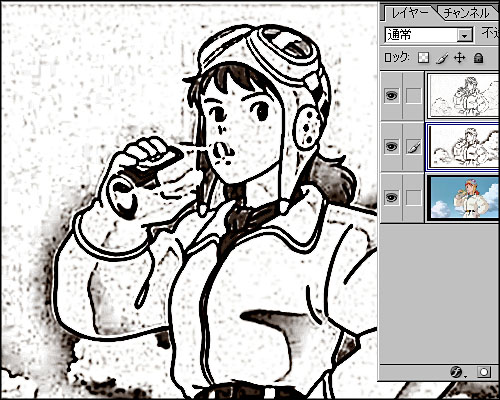
元画像のモノクロ画像を「フィルター」→「スケッチ」→「コピー」でコントラスト調整で、線画の暗い部分や立体感を作成します。
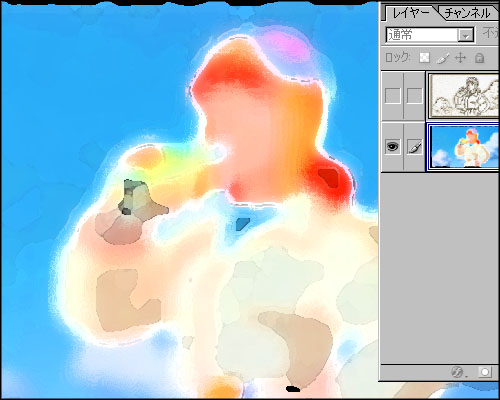
背景の元画像(カラー)は、「フィルター」→「アーティスティック」→「水彩画やパレットナイフ」を使って好みの形や色にします。

線画とシャドウのレイヤーを統合して、レイヤー設定を「スクリーン」にします。すると上の画像のような感じで表示されます。次に線画レイヤーを「コピー」して新規レイヤーにペーストします。その場合のレイヤー設定は、「焼き込みリニア」にします。そうすることによって、線画がハッキリと表示されるようになります。
次に3つの画像を「統合」し、カラー調整でお好みの色に設定します。

そのままのカラーでも良いのですが、少し古臭い感じを出すのに、オレンジ系のレイヤーを新規作成します。レイヤー設定は「乗算や各種」設定して確認してください。

最後に「ノイズやテクスチャ」などの処理をすれば、出来上がりとなります。注意点といたしまして、作業中の画像のサイズは2000ピクセル位に拡大して行い、最後に希望のサイズに戻してください。
今回のアクションでは、元画像サイズは720ピクセルを2000ピクセルに拡大して処理を行い、最後に900ピクセルに戻しています。
このような面倒くさい作業を1つのアクションにしたのが、Sketch Arts.atn(アクション)です。
つづく




